Copiar Perfis de LAN Sem Fios para um Computador
Copiar os perfis de rede para um computador atualiza automaticamente as definições de LAN sem fios do computador.
Câmaras Compatíveis
Esta funcionalidade está disponível com câmaras conectadas a uma rede sem fios através de um transmissor sem fios WT-7 ou de um WT-5 com a UT-1. São suportados os seguintes modelos: a série D4, D810, D810A, D800 / D800E, D750 e D7200.
Computadores na Rede Existente
Observe que copiar perfis de rede para um computador pode alterar as definições de LAN sem fios, impedindo que o computador conecte às rede existentes.
Ligações Ad-Hoc
Esta opção não estará disponível se Ligação direta (ad hoc) estiver selecionado com o assistente de ligação da câmara.
-
Criar um novo perfil de rede.

Selecione Rede > Definições de rede no menu de configuração da câmara e siga as instruções no ecrã para criar um perfil de rede. Para obter informações sobre a criação de perfis de Ethernet, consulte o Guia de rede fornecido com a câmara. Para informações sobre a utilização do WT-7 ou WT-5, consulte a documentação fornecida com o dispositivo.
-
Clique em Sim quando o assistente de conexão for exibido.

-
Seguir as instruções no ecrã.
Seguir as instruções no ecrã para estabelecer uma conexão e iniciar o Wireless Transmitter Utility. Quando solicitado, escolha um adaptador LAN sem fios a partir do menu colapsável do Wireless Transmitter Utility.
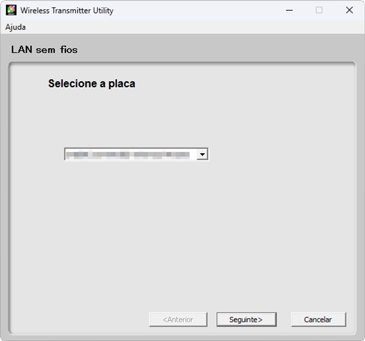
-
Clique em Seguinte.
O perfil será copiado para o computador e será apresentada uma mensagem a informar que a configuração está concluída.
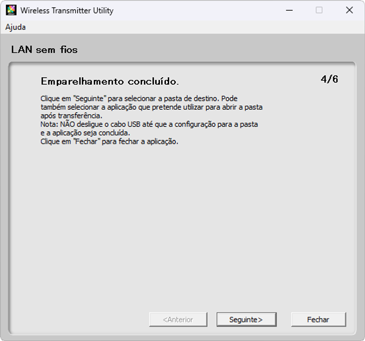
-
Clique em Seguinte e escolha a pasta de destino e a aplicação.
Pode escolher a pasta de destino para as fotografias transferidas da câmara no modo de transferência de imagens. Clique em Procurar para selecionar de entre uma lista de pastas disponíveis. Uma subpasta pode ser inserida no campo abaixo.
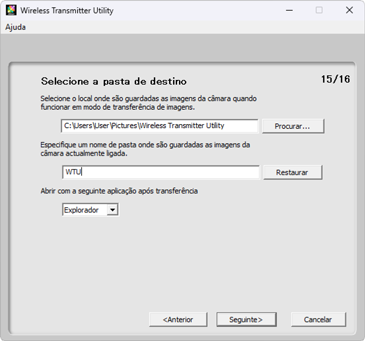
O destino padrão é:
- Windows: \Users\“nome de utilizador”\Pictures\Wireless Transmitter Utility
- macOS: /Users/“nome de utilizador”/Pictures/Wireless Transmitter Utility
A aplicação usada para exibir imagens quando a transferência estiver concluída pode ser selecionada no menu Abrir com a seguinte aplicação após transferência; escolha entre Windows Explorer (ou no macOS, Finder), NX Studio, Capture NX-D e ViewNX-i. As aplicações que não estão instaladas não serão listadas.
